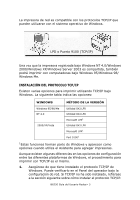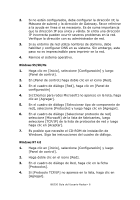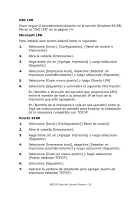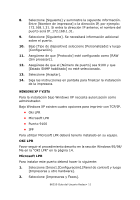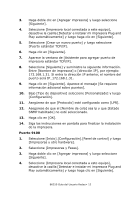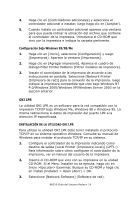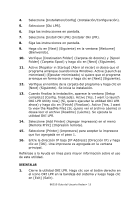Oki B6250n B6250 Network Guide (Spanish) - Page 12
OKI LPR, Microsoft LPR, Puerto 9100, Puerto estándar TCP/IP].
 |
View all Oki B6250n manuals
Add to My Manuals
Save this manual to your list of manuals |
Page 12 highlights
OKI LPR Favor seguir el procedimiento descrito en la sección Windows 95/98/ Me en la "OKI LPR" en la página 14. Microsoft LPR Para instalar este puerto deberá hacer lo siguiente: 1. Seleccione [Inicio], [Configuración], [Panel de control e impresoras]. 2. Abra la carpeta [Impresoras]. 3. Haga doble clic en [Agregar impresora] y luego seleccione [Siguiente]. 4. Seleccione [Impresora local], desactive [Detectar mi impresora automáticamente] y luego seleccione [Siguiente]. 5. Seleccione [Crear nuevo puerto] y luego [Puerto LPR]. 6. Seleccione [Siguiente] y suministre la siguiente información: En [Nombre o dirección del servidor que proporciona LPD] entre el nombre de host o la dirección IP de host de la impresora que está agregando. En [Nombre de la impresora o cola en ese servidor] entre lp. Siga las instrucciones en pantalla para finalizar la instalación de la impresora compatible con TCP/IP. Puerto 9100 1. Seleccione [Inicio].[Configuración].[Panel de control]. 2. Abra la carpeta [Impresoras]. 3. Haga doble clic en [Agregar impresora] y luego seleccione [Siguiente]. 4. Seleccione [Impresora local], desactive [Detectar mi impresora automáticamente] y luego seleccione [Siguiente]. 5. Seleccione [Crear un nuevo puerto] y luego seleccione [Puerto estándar TCP/IP]. 6. Seleccione [Siguiente]. 7. Aparece la ventana de [Asistente para agregar puerto de impresora estándar TCP/IP]. B6250 Guía del Usuario Redes> 10